При установке драйвера МФУ устанавливается только сканер
После очередного обновления Windows 10 многие пользователи данной ОС начали сталкиваться с проблемой, когда после установки оригинальных драйверов, скачанных с официального сайта под конкретную модель МФУ, она отображается в компьютере только как сканер. Возможности распечатать на нее попросту нет. При этом в диспетчере устройств нет никаких устройств, требующих установки драйвера.
В данной статье мы расскажем, что можно попробовать сделать, чтобы ваша МФУ снова могла печатать в системе Windows 10 на примере Canon MF 4410.
План действий
Для начала нужно скачать оригинальный драйвер с официального сайта поддержки вашей МФУ. Как это сделать мы рассказывали в данной статье.
Далее устанавливаем его в обычном режиме, желательно запуская от имени администратора.
После этого в панели управления в разделе “Устройства и принтеры” отобразится устройство, с которого можно только сканировать.
Затем в этом же окне “Устройства и принтеры” слева вверху нужно нажать кнопку “Добавление принтера”.
В появившемся окне нажимаем на “Необходимый принтер отсутствует в списке”.
Следующим шагом отмечаем “Добавить локальный или сетевой принтер с параметрами, заданными вручную” и жмем “Далее”.
Теперь требуется выбрать порт. Обычно это USB001 (Порт виртуального принтера для USB). Выбираем его и жмем “Далее”.
Последним важным этапом является выбор драйвера. Слева нужно отметить мышкой производителя МФУ, а справа выбрать модель.
Если по итогу МФУ откажется печатать, то удаляем созданное устройство, создаем новое и на этом этапе выбора драйвера выбираем следующий из доступных.
В следующем окне выбираем “Заменить текущий драйвер”.
Далее указываем имя принтера и жмем “Готово”, установив галочку “Использовать этот принтер по умолчанию”.
В случае, если только что добавленный принтер отказывается печатать, выдавая ошибку, то его нужно удалить и выполнить процедуру ручной установки, описанную выше, заново. При этом пробуйте менять драйвер, а также порт (USB002, USB003 и т.д.).





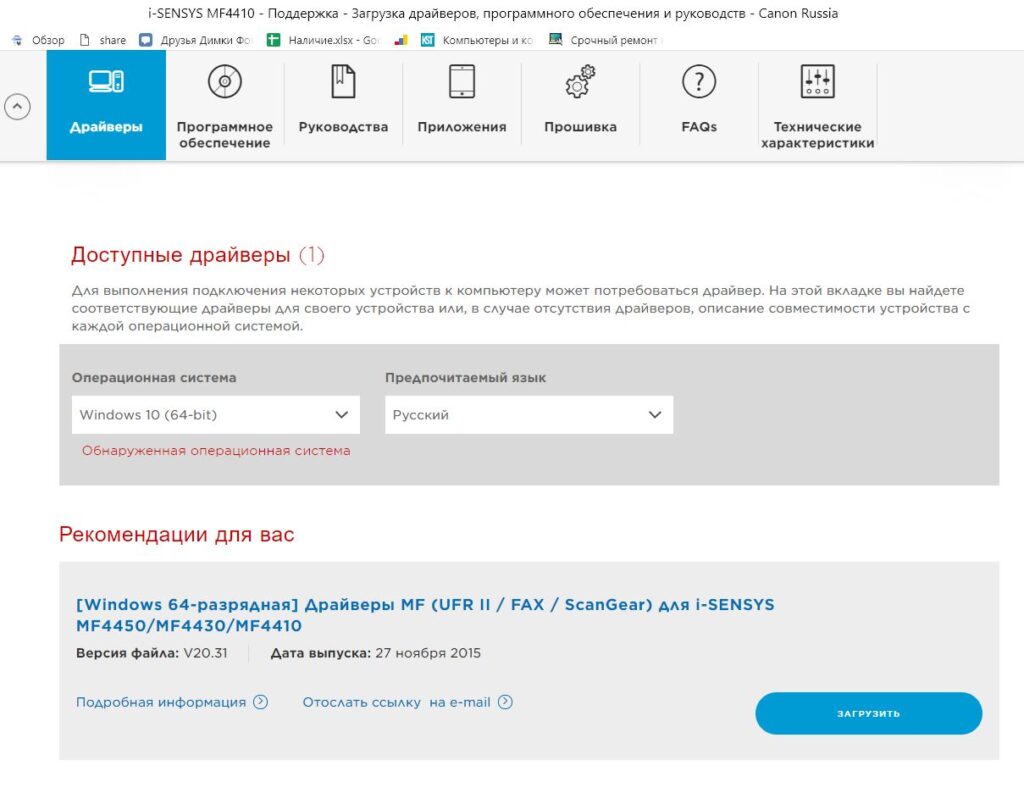
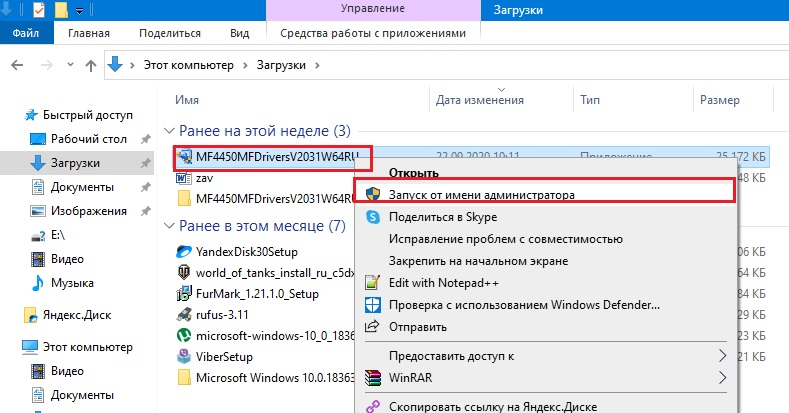
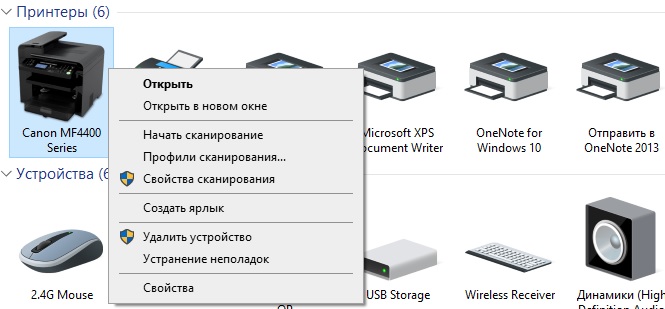
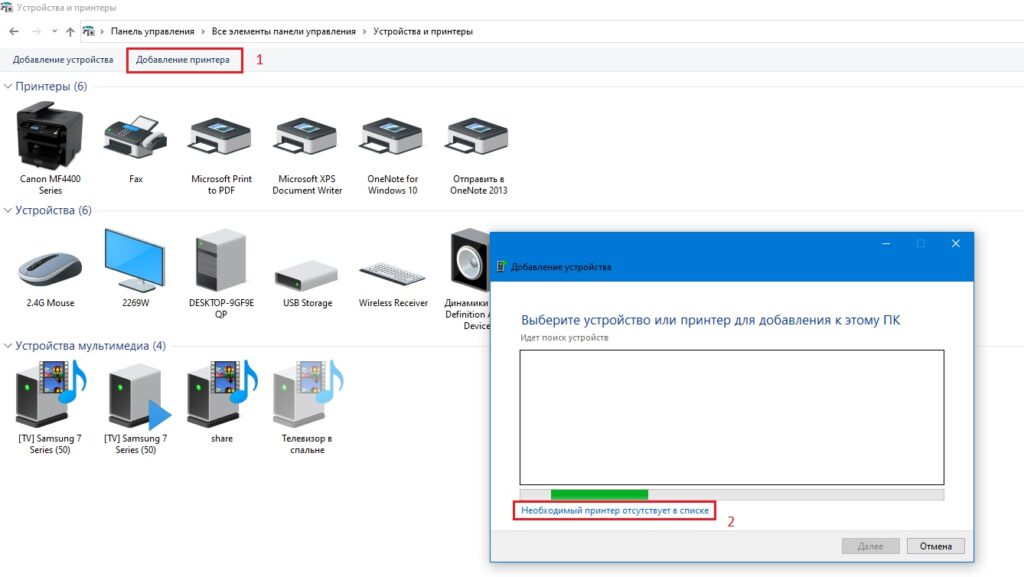
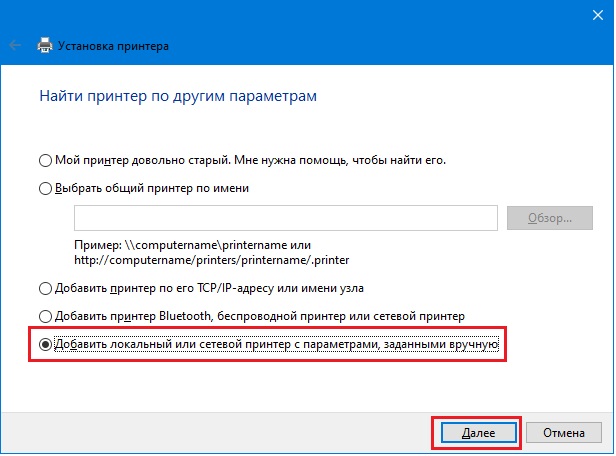
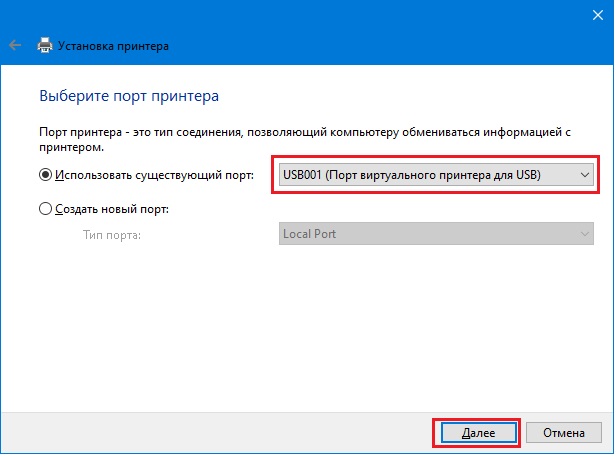
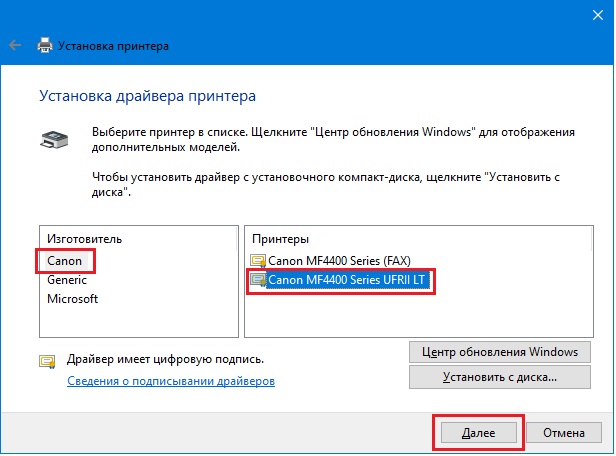
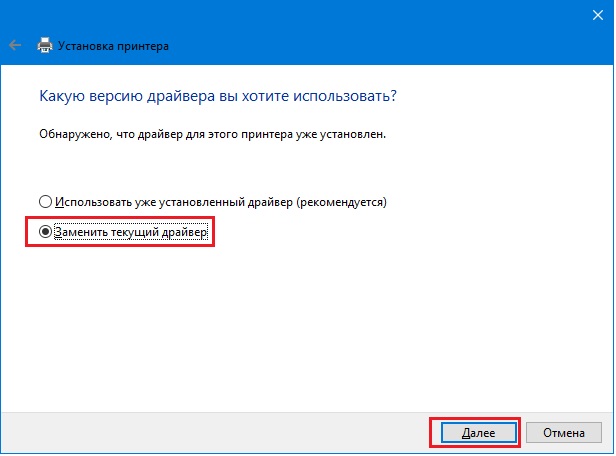
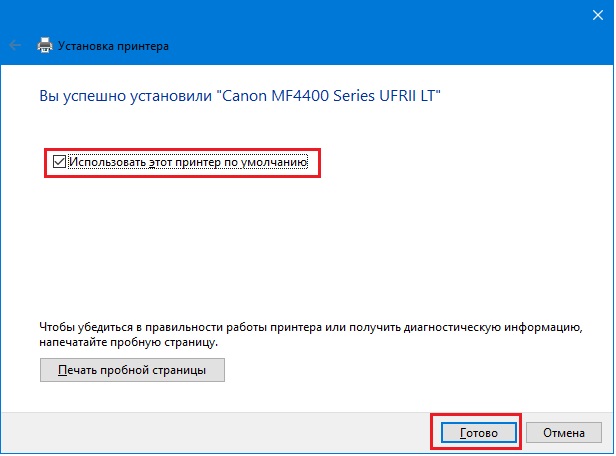
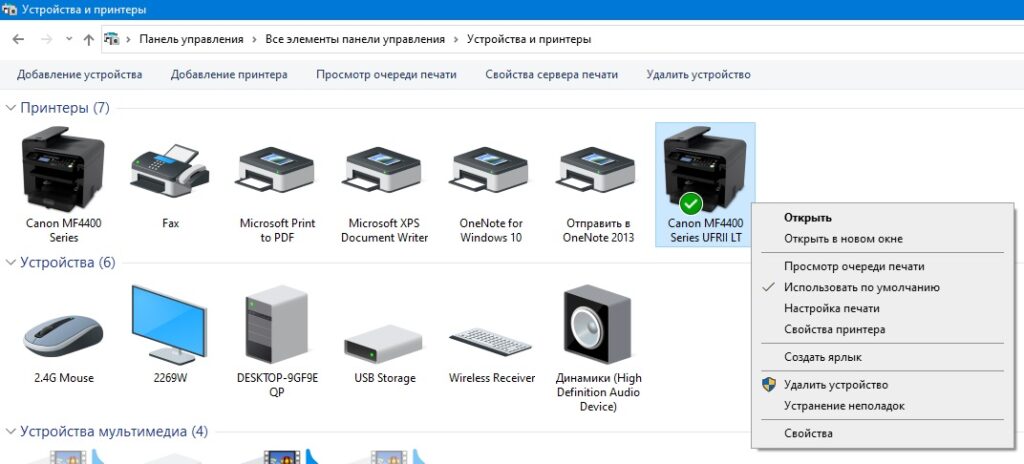






Александр
Спасибо огромное автору. сейчас уже 0.52 минуты. Завтра утром суд. Два часа бился с MF 4410. Отчаялся. Проделал все операции и заработало!!! Сейчас распечатаю документы к суду и успею поспать))). Репост сделаю завтра.
Олег
Спасибо!!!!
Владимир
Весь день мучался с принтером, сканер видел, а печать нет. Отличный способ, спасибо
Татьяна
Огромное спасибо! 2 дня перерыла все в инете- ничего не помогало. С вашей помощью все заработало!
Rustam
Спасибо огромное !!!!!!!!
Алексей
Огромное СПАСИБО!!! Помогло mf4018
дед
спасибо . на 10 х 64 . мфу 3110 работает
Пла
Огромное СПАСИБО!!! Помогло mf4410
Светлана Григорьевна Комарова
Ура, все работает. Громадное СПАСИБО!!!!!
Ром
Огромное спасибо автору! Всё получилось с Canon 4018. Разработчики Виндовс 10 не перестают удивлять.
Анастасия
Здравствуйте, пробная страница напечаталась. А дальше опять ничего не печатает. Что это может быть?
DemonF2016
Проверьте принтер по умолчанию
Михаил
Огромное спасибо. Проблема решилась!
Мария
Спасибо вам большое! Вы не представляете, я полгода билась с этими драйверами и ничего не могла сделать! А тут нашла вашу статью- все заработало! Спасибо вам еще много-много раз!
Наталья
Спасибо огромное, 2 дня мучений, после вашей статьи 5 минут настройки Canon MG2545S
Artem
Спасибо!!!
er
Обычно, когда видишь статью с кусей хвалебных отзывов, понимаешь, что их написал сам автор сайта, но тут другое дело. Спасибо большое, автор. Каждый раз, когда переставлял этот долбаный мфу бился по несколько дней с ним, теперь оказалось, что все можно делать намного быстрее.
Ilya
Моё почтение, пару часов бился с этой проблемой, уже думал к локальной сети подключать принтер и это был бы ад с ip адресами, так как подключена база данных к одной сетевой плате, а ко второй компьютер оператора, хорошо что наткнулся на эту статью
Алексей
Огромное Спасибо. Пол дня потратил безуспешно.
Справился благодаря Вам.
Александр
круто!!! всё работает… спасибо
Vlad
Спасибо!
Евгения Дарий
у меня при установке драйвера постоянно пропадает связь с принтером! что делать??? хотя ноут пишет что он подключен и видит его как сканер((
Demyan
Огромное человеческре спасибо вам за помощь!)
Наталья
Огро-о-омное спасибо! Благодаря вашей информации комп подружился с мфу canon mg 2540s
Evgen
СПАСИБИЩЕ!!!
Наталия
Огромное СПАСИБО! Я – всем чайникам чайник, но справилась. Все работает отлично!
Виталий
Спасибо!
Виталий
Спасибо! MG3540 Та же проблема, помогли
Константин
Спасибо большое!
Макс
Спасибо !!! Все вылечил !!! Одно но, драйвера переустанавливал другие, одно и тоже название, а с офф сайта драйвера не сработали, с ними тоже нужно быть внимательным !!!
Андрей Лукашенко
Спасибо! 10 недоделанная
Надежда
Спасибо, и мне помогло. Прробовала несколько раз, переустанавливала. В итоге, когда запустила драйвера от имени администратора, МФУ установилось правильно и печатает.
Ахмед
Автор – ты просто ЛЕВВВВВ ТИГР! ! ! ! !
Nadin
Спасибо большое пребольшое!!! Всё получилось!!!
Canon Pixma MG2540S.
Windows-10
Zindal
Огромное спасибо за подробную инструкцию, очень выручили, цены вам нет.
Денис Александрович Зырянов
Дай бог вам здоровья, спасибо за информацию!!! Все получилось
Сергій
Просто клас дуже дякую
Евгения
И я присоединяюсь к благодарным отзывам. Действительно, по данной инструкции работы на 5 минут, и, о Боги, всё заработало! Canon pixma mg 3040 всю голову мне вчера сделал, а сегодня уже печатаю фотки. Спасибо, автор!
Виктор
Спасибо! Установил Canon pixma MP 250 . Благодарность автору!
Юлия
Огромнейшее спасибо автору статьи за подробное, понятное решение проблемы!!! Всё удалось-печатаю!
Чинара
Благодарю! Помогло.
notea
почему в списке нет принтеров серии canon mf
Максим
Спасибо большое, статья помогла!!!
Сергей
Единственный рабочий способ, все перепробовал, спасибо MF4018
Пётр
Спасибо, тебе добрый человек.
Анна
Спасибо огромное авторам! Тоже измаялась все перепробывала. А тут все получилось.
Ольга
Спасибо! Два часа насмарку, пока не отыскала вашу статью. Добра!
Даулет
Canon MF3220. Все по инструкции, за исключением выбора драйвера – в списке не нашёл, однако есть выбор установки с диска: в поиске выбираем не диск, а скаченный драйвер, а именно файл драйвера для принтера. Перезагружаемся, подключаем usb – теперь комп видит принтер.
Inglor
Спасибо добрый человек, я уже весе драйвера с саппорта скачал, и всегда ставился только сканер, а тут вот оно как
Маро
Сначала я сделала всё, как описано . Не напечаталась пробная страница !
Пробовала удалять принтер, менять драйвер и т д…
Помогло лишь тогда, когда я поменяла порт с лпт 1 на юсб кэнон….
Спасибо, огромное, автору! Респект!
Татьяна
Спасибо огромное!
Сэм
Огромное спасибо. Ради этого я готова оставить комментарий.
Александр
Реально супер!!!! Гений! Как я не додумался попробовать такой способ.Он реально помогает если нет драйверов на принтер так как он очень устарел.
al
Проблема решилась следующим образом!
Первое скачиваете драйвера на ваш принтер
Второе скачиваете ultraIso с помощью него создаете образ диска виртуального с установленными драйверами
Третье заходите параметры принтеры и сканеры добавить
установить нужный драйвер с диска и выбираете ваш виртуальный диск и вуаля все начинает пахать
Людмила
Второй раз в жизни оставляю комментарий под статьей где-то на просторах интернета. Но данный совет ПОМОГ!!
Ура! Ура! Урааааа! Получилось!!!
Долго же мучалась с каноновскими МФУ на 10-й винде. Основным итогом было то, что МФУ безотказно печатал, и иногда мог сканировать (в какие-то непредсказуемые “волшебные” дни).
А сейчас всё заработало! Со второго захода – указала порт 002. Теперь в перечне устройств и принтеров 2 записи данного МФУ: сканер и принтер.
Буду надеяться, что эта “дружба” надолго.
Спасибо!!!!
Анастасия
Огромнейшее спасибо. Столько промучились с мфу. А по вашей инструкции все получилось быстро.
Виталий
Спасибо, очень помогли, час лазил по форумам электронщиков!)
Светлана
Спасибо огромное! Только с Вашей помощью удалось вернуть к работе принтер МФУ Xerox 3119. 2 месяца не могла пользоваться.
Оксана Т.
Большое спасибо. Все доступно расписано. По вашей инструкции получилось установить старенький МФУ Canon mf4400 series с первого раза.
Окил
Все ок. Работает! Спасибо аторам!
Павел
Благодарю за подробное объяснение!
Плюсик вам в карму)
Андрей
Спасибо за совет. Помогли!
Роман
Спасибо большое, все работает!
Марина
К сожалению , комп не видит устройство ,как сканер. Видит ,как другое устройство((
На ноуте смогла все установить и завести.
Дохожу до момента выбора принтера Canon, а дальше сам принтер не отображается.Это при добавлении принтера.
Алена
Благодарю, проводились два часа, этим способом всё заработало! Оказывается, надо было выбрать usb001, а драйвера уже были установлены. Mg2540s
Евгения
Спасибо огромное за статью!
Как девушка, которая немного опасается сломать технику, разобралась с помощью шагов с драйверами и оживила принтер, который виделся компьютером как сканер и только. спасибо!
Maks
Автору огромное спасибо!
2 дня мучался не мог распечатать .
Екатерина
Спасибо огромное. Установился принтер. 4 часа просидела в интернете, ничего не получалось. Нашла Вашу статью с такими превосходными рекомендации. За 10 минут установила. Ура! Здорово!
Антон
Спасибо! Не с первого раза, но сработало с МФУ HP M1132
Тимур
Капец как помогли. Спасибо!
Анна Румянцева
большое спасибо!!!
Дмитрий
Большое спасибо, целый день ничего не получалось, а делов на минуту!
Brother-DCP T510W устанавливался только как сканер, удалял, переустанавливал, толку ноль.
Ещё раз огромное спасибо!!!
Алена
Большое спавибо! Статья полезная, все заработало!
Вадим
Автору респект!!! запарился, комп видел только сканер, все рекомендации выполнил, ЗАРАБОТАЛО!!!
Марина
Это что-то!!! Я часа 3 ковырялась и всё-таки смогла установить драйвера и подключить принтер!!!!!!! Это с моими-то познаниями!)))) Спасибо большое!)))
Елена
Огромное спасибо!
Как удачно, что тут есть нужная информация.
Все получилось с первого раза.
Ольга
Огромное спасибо, все получилось! Уже отчаялись, но ваш пост спас наш МФУ и остатки нервных клеток)
Ольга
Спасибо за четкую инструкцию!!! После отпуска принтер не хотел работать как принтер, только сканировал… Выполнила все пошагово, и – вуаля… Работает как новенький)))
Danizey
Спасибо огромное! 🙂
Анита
УРА! единственная действенная инструкция. Огромное спасибо!
Александр
Два часа вёл изнурительный бой с Canon MF 4410, определялся в системе как сканер и то с восклицательным знаком и дальше ни в какую, что я только не делал. В YouTube уже все что можно было по этому поводу посмотрел. Слава пролетарскому аллаху нашел этот гайд. Установка вручную помогла сразу же. Огромная благодарность и уважение автору.
фулмастер
спасибо помогло
СЕРГ
СПАСИБО! 2 ДНЯ УБИЛ, ПОКА НЕ НАШЕЛ ЭТУ СТАТЬЮ
Инга
Благодарю Вас!!! Все получилось! Работал только сканер, а принтер компьютер не видел. Сделала все по вашему описанию. Теперь все работает!Ура!!!
Anton
Добрый день! Подскажите пожалуйста, у меня модель принтера Brother DCP-T420W, стоит Windows 11. Принтер подключен по Wi-Fi, при установке через USB не обнаруживается изначально. Как сканер установлен. При попытке установке по вашей инструкции при нажатии “добавить вручную” выдает окно с надписью “не удалось открыть мастер добавления принтеров”. Локальная подсистема печати не выполняется. Перезапустите подсистему или перезагрузите компьютер”. Перезагрузка компа ничего не дает. Как можно устранить эту проблему?
Алексей
Спасибо. На редкость полезная статья!